Υπάρχουν τόνοι μορφών βίντεο στην αγορά και αναπτύχθηκαν για διαφορετικούς σκοπούς. Εάν διαθέτετε υλικό συσκευής εγγραφής βίντεο ή ψηφιακή φωτογραφική μηχανή, για παράδειγμα, μπορεί να είστε εξοικειωμένοι με το MXF. Το πρόβλημα είναι ότι το MXF δεν υποστηρίζεται από τα περισσότερα προγράμματα αναπαραγωγής πολυμέσων ή πρόγραμμα επεξεργασίας βίντεο. Ο μόνος τρόπος για να παρακολουθήσετε και να χρησιμοποιήσετε το βίντεο είναι να το εγγράψετε σε δημοφιλείς μορφές βίντεο, όπως MP4, MOV, κ.λπ. Εδώ μπορείτε να μάθετε τα κορυφαία 3 Καταγραφείς MXF.

Το MXF, σημαίνει Μορφή ανταλλαγής υλικού, είναι ένα κοντέινερ αρχείων βίντεο. Τώρα, είναι η εναλλακτική μορφή ψηφιακού βίντεο αντί της βιντεοκασέτας. Σε αντίθεση με άλλες μορφές βίντεο, το αρχείο MXF δεν περιέχει δεδομένα βίντεο και ήχου, αλλά περιλαμβάνει επίσης ροές bit δεδομένων. Το μόνο μειονέκτημα της μορφής βίντεο είναι το πρόβλημα συμβατότητας.
Aiseesoft οθόνη εγγραφής είναι μια αξιόπιστη συσκευή εγγραφής MXF τόσο για Windows όσο και για Mac. Μπορεί να εγγράψει οτιδήποτε στην επιφάνεια εργασίας σας, συμπεριλαμβανομένων βίντεο MXF και να αποθηκεύσει ως τυπικά αρχεία βίντεο για παρακολούθηση αργότερα.
100% ασφαλής. Χωρίς διαφημίσεις.
100% ασφαλής. Χωρίς διαφημίσεις.
PROS
PROS



Το δωρεάν λογισμικό είναι ελκυστικό, εν μέρει επειδή μπορούν να κάνουν ό,τι θέλετε χωρίς να πληρώσουν ούτε μια δεκάρα. Δωρεάν συσκευή εγγραφής οθόνης Aiseesoft, για παράδειγμα, είναι μια φορητή συσκευή εγγραφής MXF. Είναι εντελώς δωρεάν για χρήση χωρίς διαφημίσεις ή εγγραφή.
PROS
PROS


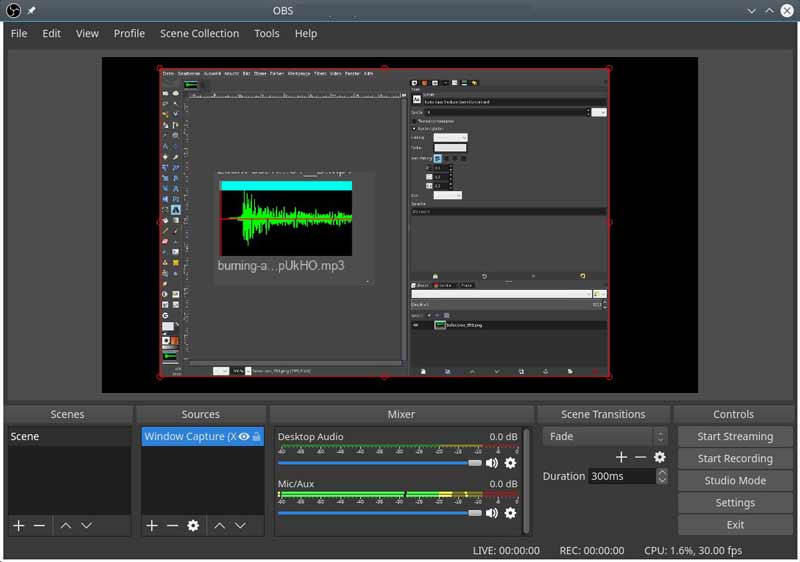
Ως συσκευή εγγραφής MXF ανοιχτού κώδικα, OBS είναι δωρεάν για χρήση σε Windows, Mac και Linux. Αν και δεν είναι τέλειο, το OBS μπορεί να καλύψει τη βασική σας ανάγκη για εγγραφή MXF. Επιπλέον, υποστηρίζει πολλαπλές πηγές εγγραφής.
PROS
PROS
Πώς να ανακτήσετε ένα κατεστραμμένο αρχείο MXF;
Μπορείτε να μετατρέψετε το MXF σε AVI σε VLC και να προσπαθήσετε να το επιδιορθώσετε στο πρόγραμμα αναπαραγωγής πολυμέσων ανοιχτού κώδικα. Το VLC μπορεί να παρακάμψει τα κλιπ ζημιάς και να σας αφήσει να παρακολουθήσετε το βίντεο κανονικά.
Πώς να μετατρέψετε MXF σε MP4;
Υπάρχουν δύο τρόποι να μετατρέψτε το MXF σε MP4. Μπορείτε να βρείτε έναν μετατροπέα βίντεο που υποστηρίζει MXF ως μορφή εισόδου. Εναλλακτικά, εγγράψτε το αρχείο βίντεο MXF με συσκευή εγγραφής MXF και αποθηκεύστε το σε μορφή MP4.
Γιατί το βίντεό μου MXF καταστρέφεται συνεχώς;
Μερικές φορές, όταν η φωτογραφική μηχανή σας δεν μπορεί να αποθηκεύσει τα μεταδεδομένα στο τελικό αρχείο ή άλλα ατυχήματα διακόπτουν την εγγραφή βίντεο, ενδέχεται να εξάγετε ένα κατεστραμμένο βίντεο MXF. Σε αυτήν την περίπτωση, το βίντεό σας MXF θα συνεχίσει να καταστρέφεται στον υπολογιστή σας.
Συμπέρασμα
Αν και το MXF είναι μια σημαντική μορφή βίντεο, χρησιμοποιείται σπάνια στον Ιστό ή στον υπολογιστή. Οι συσκευές εγγραφής MXF που χρησιμοποιούνται παραπάνω, όπως το Aiseesoft Screen Recorder, μπορούν να σας βοηθήσουν να εγγράψετε αρχεία βίντεο MXF σε μορφές βίντεο που χρησιμοποιούνται συνήθως, όπως το MP4. Για να μπορείτε να παρακολουθείτε τα βίντεο σε οποιαδήποτε ψηφιακή συσκευή ανά πάσα στιγμή. Εάν αντιμετωπίζετε άλλα προβλήματα, μη διστάσετε να γράψετε ένα μήνυμα κάτω από αυτήν την ανάρτηση.
Λογισμικό καταγραφής οθόνης
Camcassia Screen Recorder Συσκευή εγγραφής οθόνης Ispring Οποιαδήποτε συσκευή εγγραφής βίντεο Εγγραφή οθόνης OBS Καταγραφέας οθόνης IceCream Καταγραφή οθόνης HD Εγγραφή οθόνης χωρίς καθυστέρηση Εγγραφή βημάτων των Windows Εγγραφή οθόνης δράσης Εγγραφή οθόνης με Facecam Εγγραφή οθόνης Adobe Συσκευές εγγραφής ποντικιού και πληκτρολογίου Εγγραφή οθόνης ανοιχτού κώδικα Καταγραφέας οθόνης MP4 Εγγραφή επιφάνειας εργασίας Mediasite Δωρεάν συσκευή εγγραφής AVI Συσκευή εγγραφής WMV Καταγραφέας FLV Καταγραφέας MKV Καταγραφέας MOV WEBM Recorder Καταγραφέας MXF XviD Recorder Συσκευή εγγραφής MPEG
Το Aiseesoft Screen Recorder είναι το καλύτερο λογισμικό εγγραφής οθόνης για την καταγραφή οποιασδήποτε δραστηριότητας όπως διαδικτυακά βίντεο, κλήσεις κάμερας web, παιχνίδι σε Windows / Mac.
100% ασφαλής. Χωρίς διαφημίσεις.
100% ασφαλής. Χωρίς διαφημίσεις.